Implementieren von IPv6 für Windows Server-IaaS-VMs
Contoso hostet einige Anwendung in seinem lokalen Portfolio, die IPv6 verwenden. Sie wissen, dass Windows Server- und Windows 10-Geräte Dual-Stack-IPv6 und -IPv4 unterstützen. Sie müssen überprüfen, ob Azure IPv6 unterstützt, damit die Anwendungsworkloads dorthin migriert werden können.
Was ist IPv6 für Azure Virtual Network?
Mit IPv6 für Azure Virtual Network können Sie Anwendungen in Azure hosten, für die IPv6- und IPv4-Konnektivität innerhalb eines Netzwerks sowie zum und aus dem Internet erforderlich ist. Da der Pool verfügbarer öffentlicher IPv4-Adressen immer kleiner wird, ist es unvermeidlich, dass viele Anwendungen und Dienste auch IPv6 unterstützen müssen. Die Dual-Stack-Konnektivität für IPv4 und IPv6 von Azure ermöglicht es, dass gehostete Apps über das IPv4- und das IPv6-Internet kommunizieren. Die Umsetzung dieses Dual-Stack-Ansatzes wird auf dem folgenden Diagramm veranschaulicht:
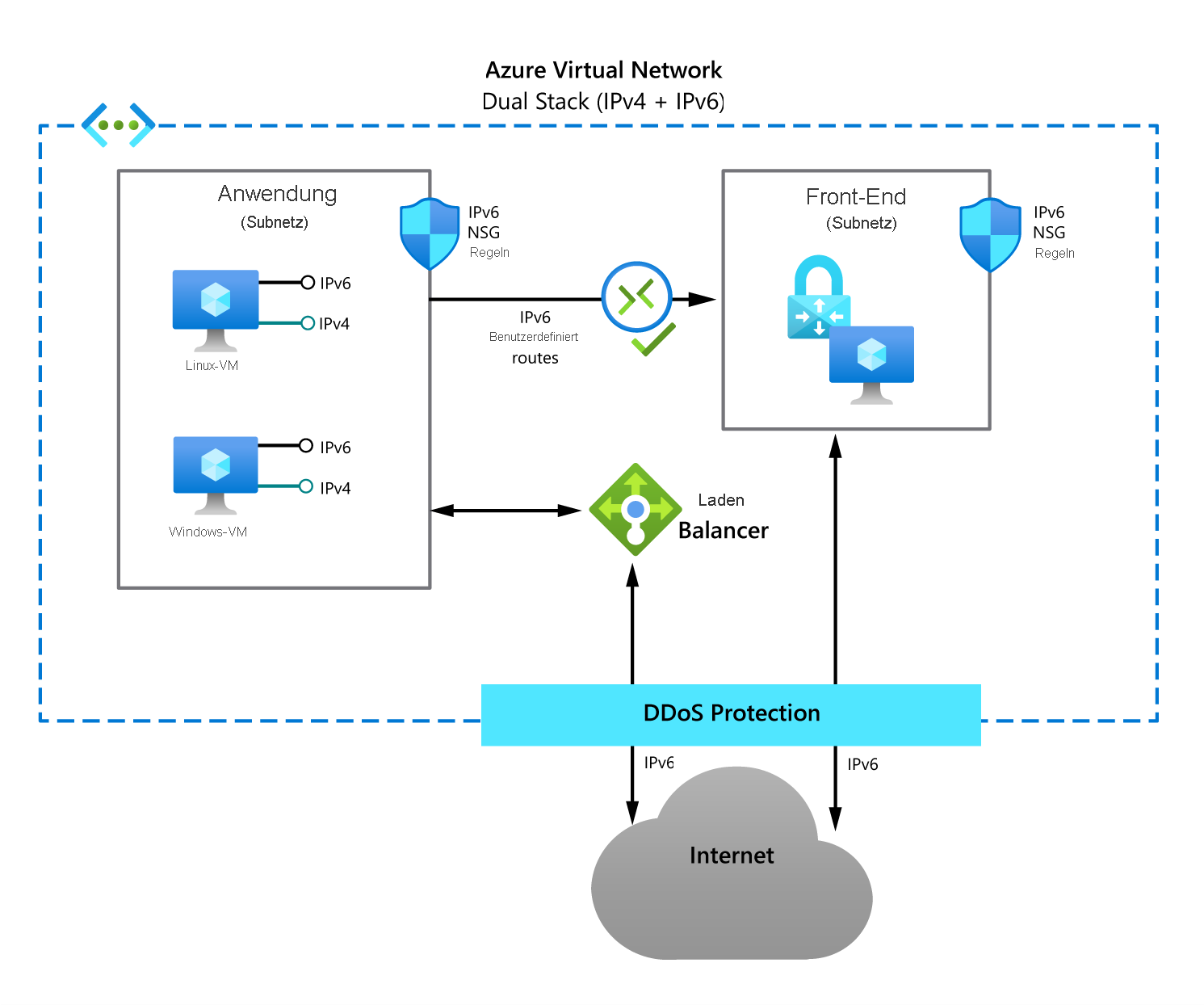
Erstellen eines Dual-Stack-VNET
Wenn Sie ein VNET in Azure erstellen, können Sie dieses als Dual-Stack-VNET einrichten. Gehen Sie dazu wie folgt vor:
Klicken Sie im Azure-Portal auf Virtuelle Netzwerke und dann auf Hinzufügen.
Geben Sie die nötigen Informationen auf der Seite Grundeinstellungen ein, und klicken Sie dann auf Weiter: IP-Adressen.
Aktivieren Sie auf der Seite IP-Adressen das Kontrollkästchen IPv6-Adressraum hinzufügen.
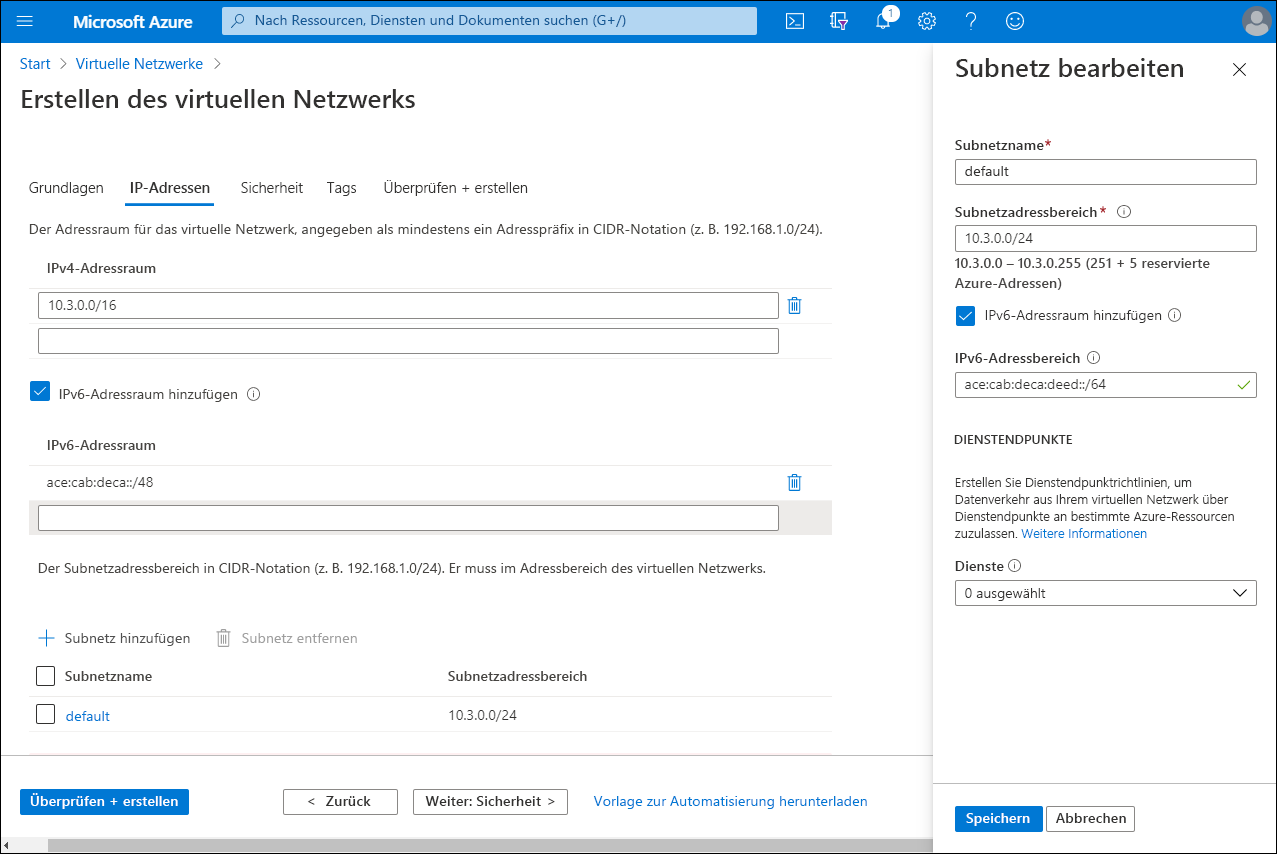
Wählen Sie das angezeigte Subnetz aus, und aktivieren Sie auf dem Blatt Subnetz bearbeiten das Kontrollkästchen IPv6-Adressraum hinzufügen.
Geben Sie eine IPv6-Adresse ein, und klicken Sie auf Speichern.
Klicken Sie auf Review + Create (Überprüfen und erstellen) und dann auf Create (Erstellen).
Wenn Sie einem vorhandenen VNET einen IPv6-Adressraum hinzufügen möchten, navigieren Sie im Azure-Portal zur Liste der virtuellen Netzwerke. Gehen Sie dann wie folgt vor:
- Wählen Sie das entsprechende VNET aus, und klicken Sie dann auf Adressraum.
- Fügen Sie den IPv6-Adressraum hinzu, und klicken Sie dann auf Speichern.
- Klicken Sie auf Subnetze > + Subnetz, und geben Sie einen Namen für das neue Subnetz ein.
- Aktivieren Sie das Kontrollkästchen IPv6-Adressraum hinzufügen, geben Sie einen IPv6-Adressraum für das Subnetz ein, und klicken Sie dann auf OK.